【2022年最新】メタマスクの登録・作成方法を解説!【簡単5分でできます】
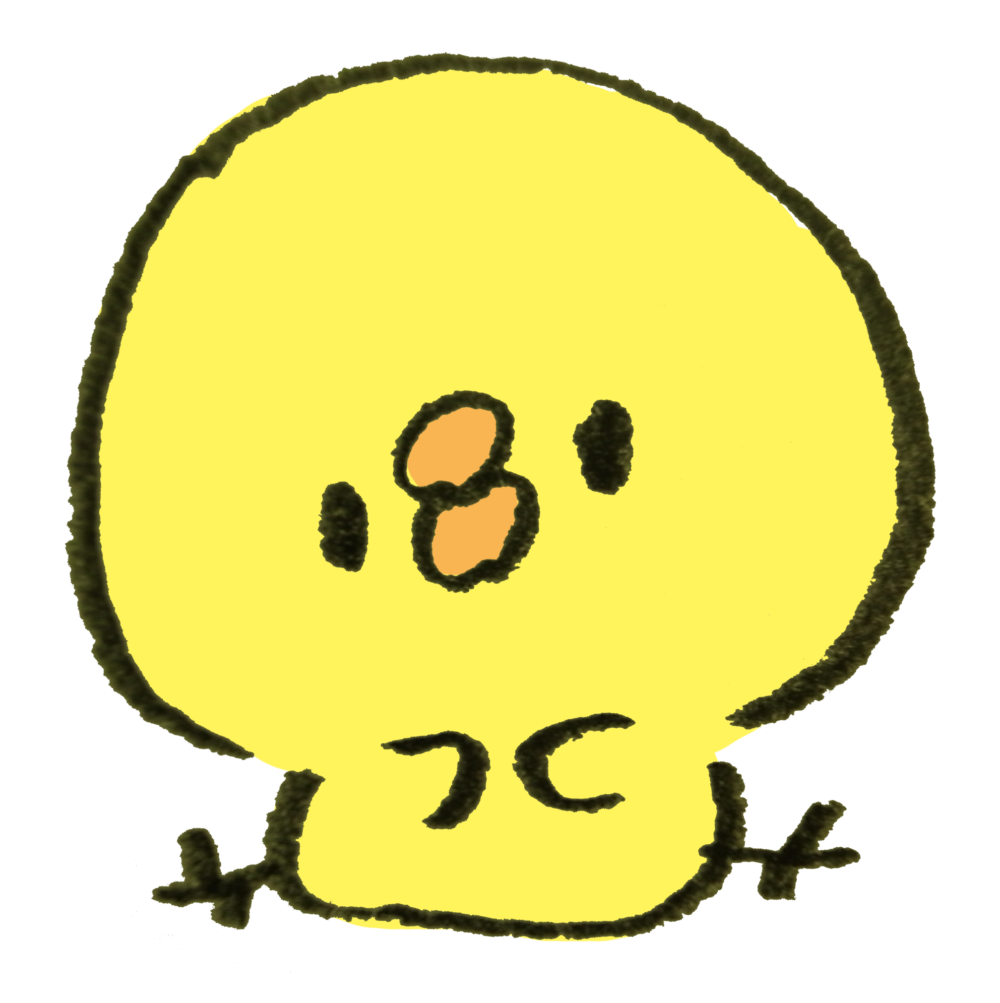
今回はこういった悩みに答えていきます。
本記事の内容
- メタマスクとは?
- メタマスクの登録・作成方法【3ステップで解説】
NFTやメタバースへ投資するなら、メタマスクの作成は欠かせません。
5分もあれば簡単にメタマスクの登録・作成が完了するので、参考にしてみてください。
メタマスクの概要から分かりやすく解説していきますね。
目次 [show]
メタマスクとは?

メタマスクとは、仮想通貨を入れるためのウォレット(お財布)です。
メタマスクの主な特徴として、「ETH」や「イーサリアムベースのトークン」の保管と送受信が可能です。
また、メタマスクを連携させることでNFT・メタバースプラットフォームの利用ができます。
MetaMaskは多くのNFTプラットフォームと同期可能。また、Google Chromeの拡張機能のため様々なプログラムを増やしたり強化したりすることができます。
そのため、NFTの売買やNFT・メタバースプラットフォームを利用する際に、メタマスクは必須です。
メタマスクの登録・作成方法【3ステップで解説】

メタマスクの登録・作成方法をパソコン画面を用いて解説していきます。
以下の手順で進めていきます。
- ①:メタマスクをダウンロードする
- ②:パスワードを設定する
- ③:バックアップフレーズを設定する
①:メタマスクをダウンロードする
まずはじめに、メタマスクにアクセスします。
≫メタマスクの公式サイト
なお、メタマスクは「Google Chrome」の拡張機能のため、Chrome上で登録・作成をして、利用するといいです。
Google Chromeのインストールはこちら
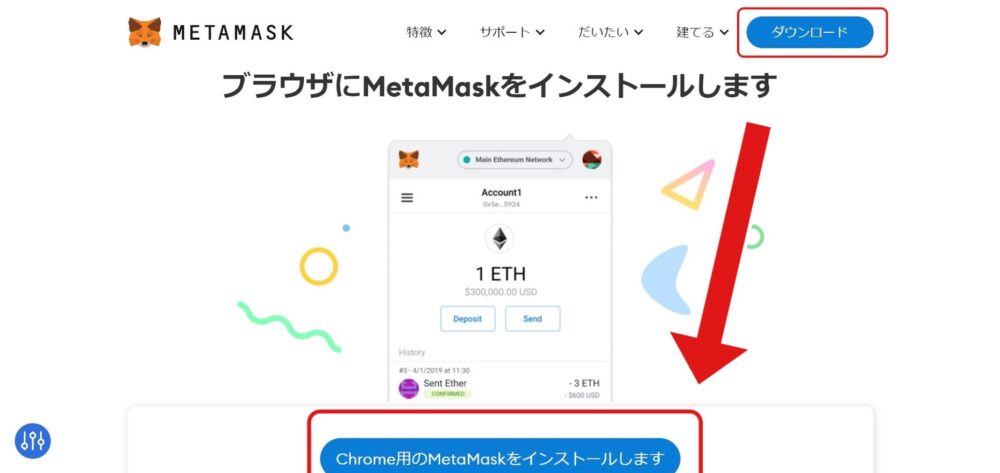
メタマスクをダウンロードしたら、「Chtome用のMetaMaskをインストールします」をクリック。
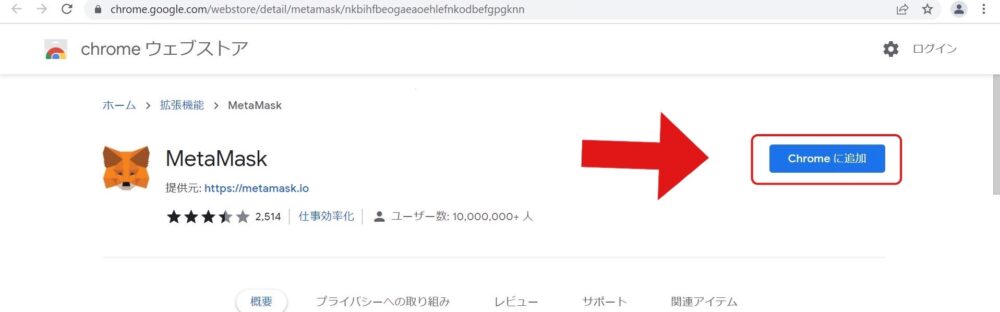
つぎに、「Chrome」に追加をクリック。
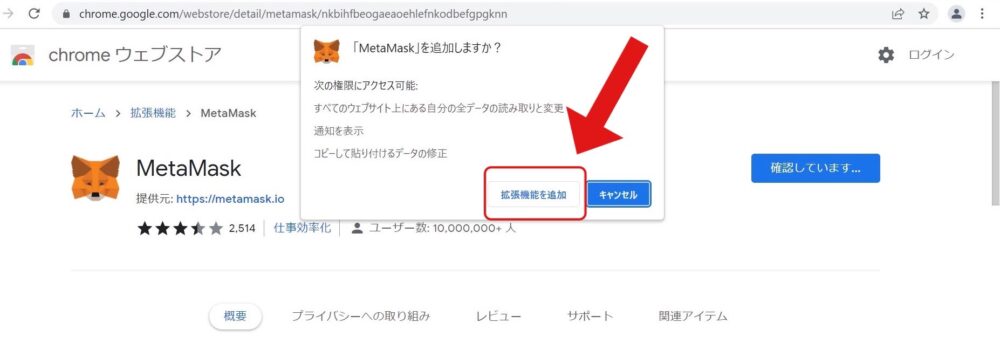
その後、「拡張機能を追加」をクリック。
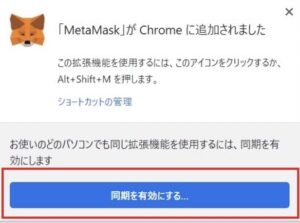
すると、上記の画面が表示されるので、「同期を有効にする」をクリックします。これで、メタマスクのダウンロードは完了です。
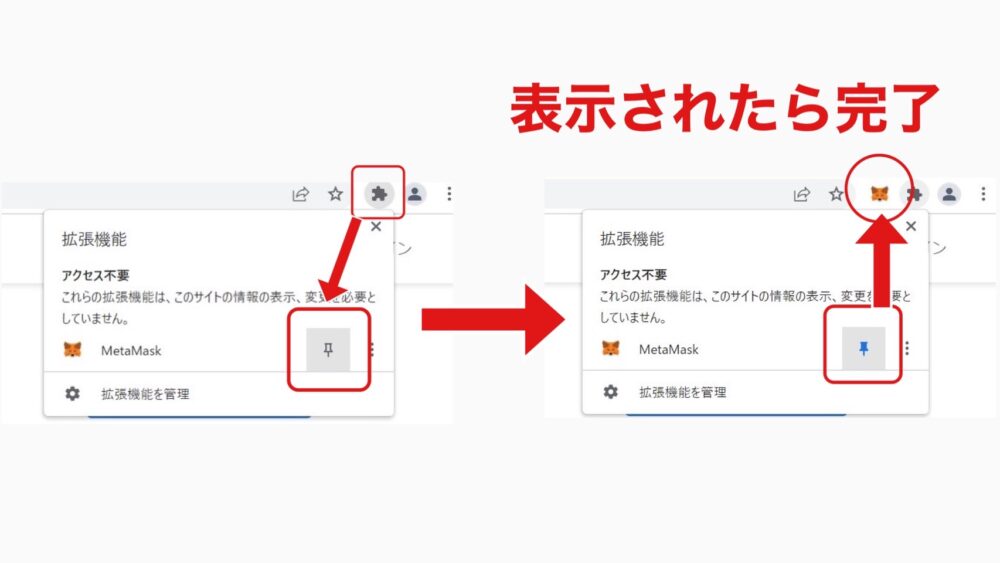
なお、上記の手順によってメタマスクをピン留めすることで、メタマスクを表示させ続けることができます。
さまざまなプラットフォームとメタマスクを簡単につなげられるようになるので、「ピン留め」することをオススメします。
②:パスワードを設定する
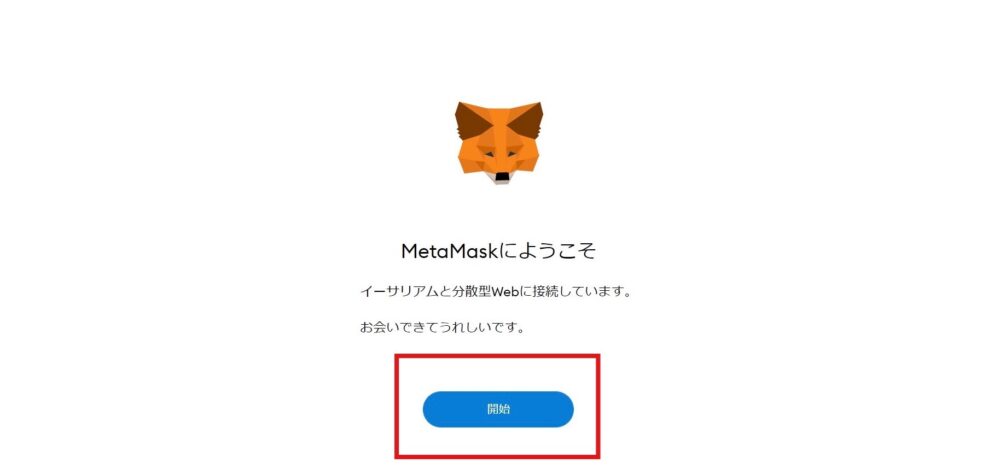
メタマスクにログインする際のパスワードを設定していきます。
「開始」をクリックしましょう。
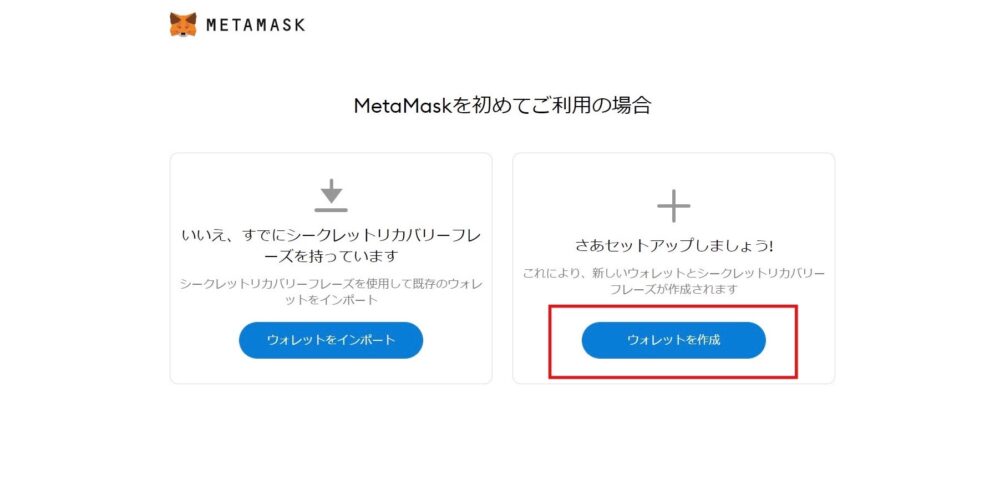
「ウォレットを作成」をクリックします。
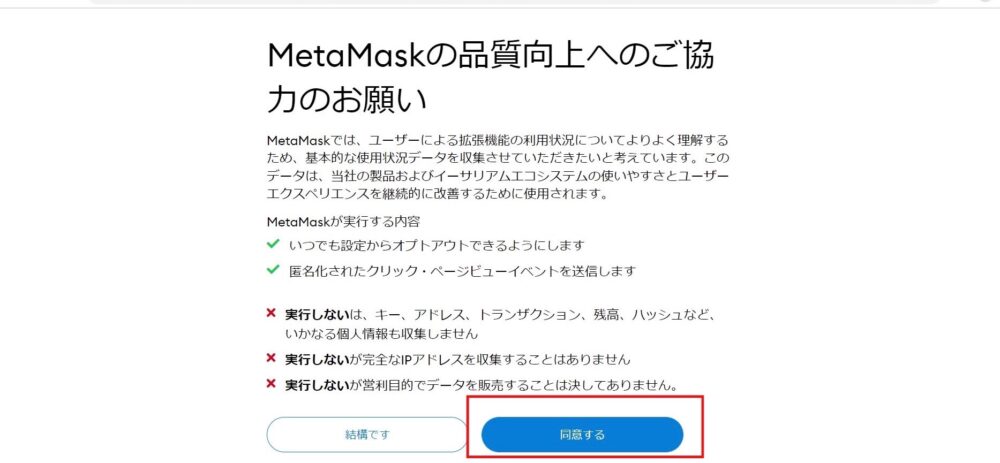
「同意する」をクリック。
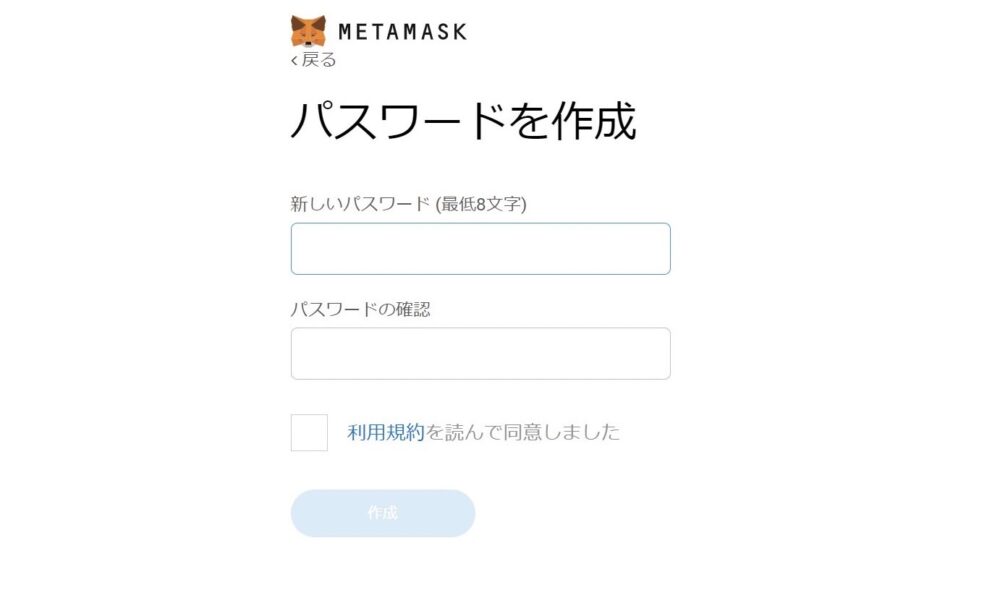
パスワードを入力して、「作成」をクリックしたら完了です。
パスワードは忘れないようにメモを取っておきましょう。
③:バックアップフレーズを設定する
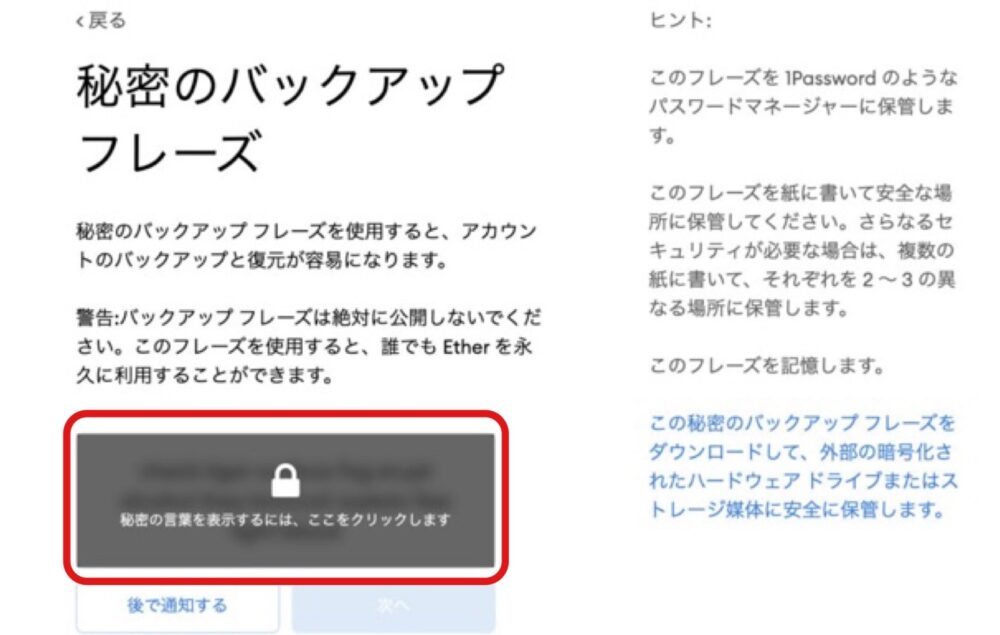
最後に、バックアップフレーズの設定を行っていきます。
鍵マークのところをクリックします。
バックアップフレーズをメモしましょう
鍵マークをクリックすると、12個の英単語が表示されます。
これはとても大切なモノなので、紙などにメモをしましょう。
また、他人に見せることがないように気をつけてください。
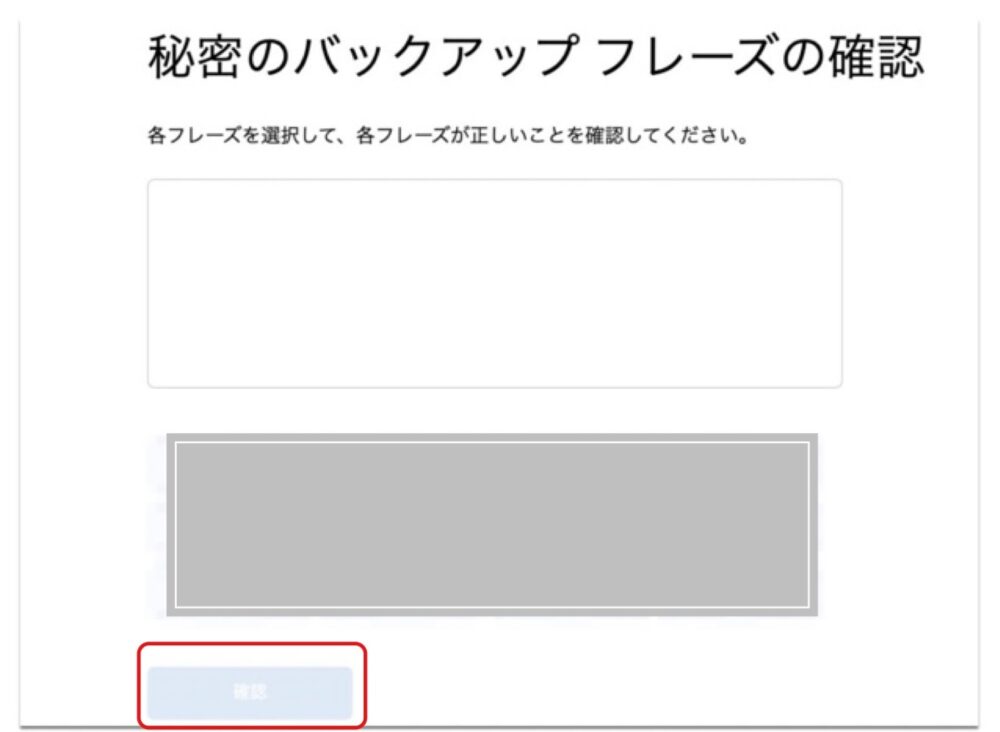
つぎに、バックアップフレーズの確認をします。
先ほどとったメモのとおりに英単語を選択し、「確認」をクリック。
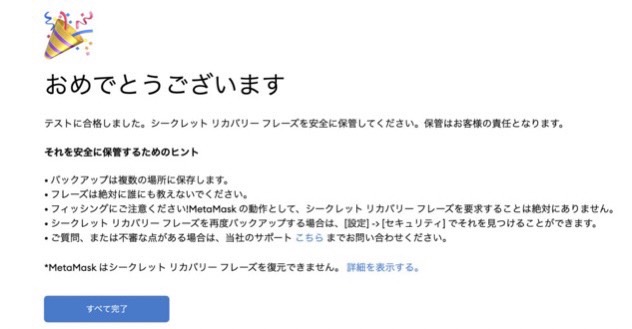
以上でメタマスクの登録・作成が完了しました。
お疲れさまでした!
最後に:メタマスクに通貨を入れよう
メタマスクの登録・作成が完了したら、さっそく、ウォレット内に通貨を入れてみましょう。
メタマスクにイーサリアムなどの通貨を送金することで、NFTの売買やさまざまなプラットフォームを利用できるようになります。
簡単なので、ぜひどうぞ。
【初心者向け】コインチェックからメタマスクへ仮想通貨を送金する方法 – chinonablog
この記事では、コインチェックからメタマスクへ仮想通貨を送金する方法を画像付きでわかりやすく解説しています。NFTの売買やNFTプラットフォームを利用する際、メタマスクに仮想通貨(ETHなど)が入金されている必要があります。10分もあれば簡単に送金できるので、ぜひ参考にしてみてください。
